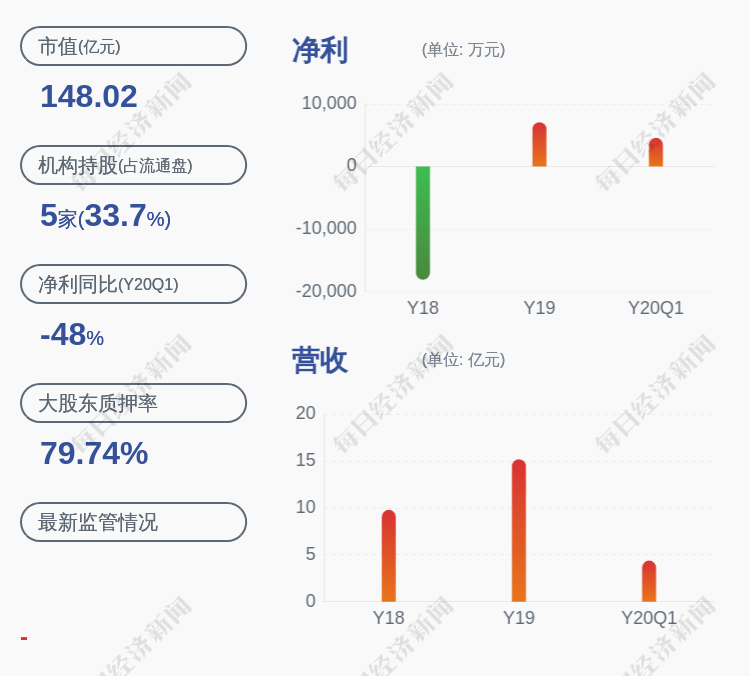小学弟写评测|618花了1万元,终于完了装机梦——机箱篇( 二 )
本文插图
固定冷排的螺丝从顶部拧上 , 安钛克暗黑系-复仇者X这款机箱的顶部可以看到可以安装两种大小规格的冷排 。
本文插图
接下来是安装显卡 , 首先要拆掉挡板以及挡板右侧的挡板固定板 。
本文插图
显卡安装完成 , 先连接上显卡的供电线 , 方便后续理线 。
本文插图
安钛克暗黑系-复仇者X机箱的机箱背部原装风扇是不带背光的 , 让人不太满意 。 这里我更换了一个安钛克的星云120mm风扇 , 这款风扇不仅可以实现跟主板进行灯光同步 , 且转速高达600~1200RPM的同时 , 噪音能控制在36db 。
本文插图
下图就是安装好风扇后的样子了 , 完美兼容 。
本文插图
从后面看的效果图 , 风扇螺丝安装口位指示上下较大幅度的调节 , 可DIY性还是挺高的 。
本文插图
下面我们就要进入到最耗费时间的理线环节了 , 虽然安钛克暗黑系-复仇者X这款机箱的背部预留的理线空间非常的大 , 但是这样零零散散的线材看起来也不是很舒服 , 还是决定搞一搞 。
本文插图
安钛克暗黑系-复仇者X这款机箱的背部面板是带有风扇灯光集线器的 , 如果风扇等同步灯光的配件不多 , 可以直接使用背部面板上的集线器 。 机器附带的这款集线器支持四个风扇供电和灯光同步插槽(请忽略被我怼弯了的针脚) , 可以通过机箱上的按钮调节灯光效果 。 如果主板上有灯光同步接口 , 也可以连接主板 , 实现机箱内神光同步 。
本文插图
下面我们要将背部的线材分一下类 , 并确定好如何走线 , 这款机箱的跳线还是挺长的 , 还有一些线材需要连接到背部的集线器上 , 稍微会显得线材有些杂乱 。
本文插图
机箱背部提供了两个2.5英寸硬盘槽 , 我这边用不到 , 为了减小机箱的重量还是决定将它拆掉 。
本文插图
机箱的走线整体来说还是挺简单的 , 机箱的面板上都预留了比较大的孔位 , 线材很容易就能穿过 。
本文插图
这款机箱在走线上唯一让我不满意的地方就是CPU供电线的走线孔位太高 , 导致电源原装的CPU供电线穿进去就会卡到风扇 , 无奈之下只能购买一根比较细小的转接线来为CPU供电了 。
本文插图
机箱底部提供两个3.5英寸的HDD硬盘位置 , 当然也是兼容2.5英寸硬盘的 。 由于这个地方空间太大 , 学弟将长出来的线材全部塞到这个位置了 。
推荐阅读
- 床垫|好物评测丨意大利N.A.M床垫,美貌与实力并存,来一个轻奢好梦
- 智能穿戴|戴上它让噪音通通消失,索尼WF-1000XM3评测
- Android系统|超值的“超大杯”HiFi播放器,索尼NW-A105HN评测
- 饮机|超精致即热饮水机 九阳K15-Smini1即饮机评测
- 鲁大师|原创 轻便携带提升工作效率,酷比魔方X Neo详细评测
- 电量|跟“低电量恐惧症”说拜拜!Anker 25600mAh 航母级充电宝评测
- 什么值得买|跟“低电量恐惧症”说拜拜!Anker 25600mAh 航母级充电宝评测
- 英特尔|原创 外观酷炫,配置齐全、铭瑄(MAXSUN)MS-iCraft B460M 游戏主板 评测
- 小米手机|魅族17体验评测:使用了两个月之后,到底是小米10好还是它?
- |小小主板 能承i9!这就是ITX主板的魅力么?